Како користити Аиртел БлуеЈеанс апликацију за видео конференције; Карактеристике о којима се расправља
Сада када рад од куће постаје обавезан, све више и више играча уводи решења и за потрошаче и за пословање(Business) . Аиртел(Airtel) је покренуо услугу видео конференција — БлуеЈеанс(BlueJeans) — Зоом(Zoom) или ЈиоМеет(JioMeet) услугу посебно за Ентерприсе(Enterprise) . У овом посту разматрамо како га можете користити и функције које нуди за пословање(Business) . Они који нису свесни, БлуеЈеанс(BlueJeans) је у партнерству са америчким Веризон(Verizon) -ом .
(Airtel BlueJeans)Функције апликације за видео конференције Аиртел БлуеЈеанс
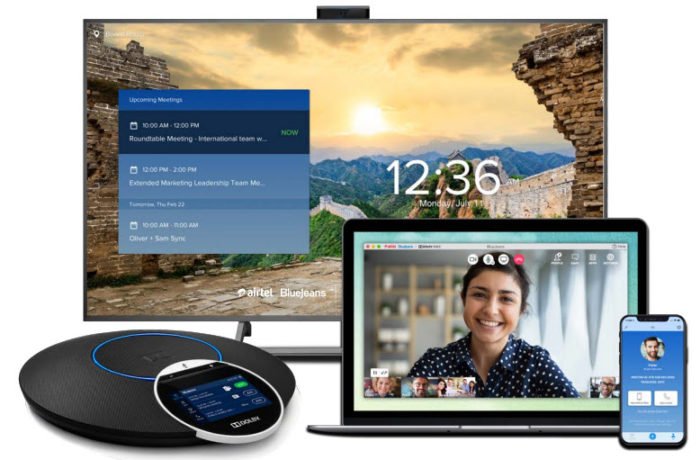
Овај одељак нуди потпуне детаље о томе шта ћете добити када користите Аиртел Блуејеанс функцију(Airtel Bluejeans Feature) .
- Како се пријавити за Аиртел Блуејеанс услугу(Airtel Bluejeans Service) ( пробно(Trial) )
- Аиртел БлуеЈеанс карактеристике(Airtel BlueJeans Features) и преглед(Overview)
- Како користити Аиртел (Airtel) БлуеЈеанс(BlueJeans) за креирање састанака
- Алати током БлуеЈеанс састанака
- БлуеЈеанс Админ Цонсоле
- БлуеЈеанс командни центар(Command Center) и снимци(Recordings)
Обавезно(Make) се пријавите за пробни период и сазнајте да ли вреди, посебно ако користите посебан хардвер за конференције.
1] Како(How) приступити услузи Аиртел БлуеЈеанс(Airtel BlueJeans Service) ?
Да бисте започели, биће вам потребан ИД пословне е-поште на који се шаље ОТП . (OTP)Потребно је отприлике 24 сата да добијете активну везу. Када се пробни период заврши, увек можете да се одлучите за њихове плаћене планове. Пробни период се продужава на 90 дана, што је довољно дуго да тестирате све његове карактеристике.
2] Аиртел (Airtel) БлуеЈеанс (BlueJeans) карактеристике(Features) и преглед(Overview)
- Безбедност: (Security: ) Једна од првих брига у вези са било којим разговором је безбедност, а БлуеЈеанс(BlueJeans) услуга то схвата озбиљно. Нуди шифроване састанке; корисници могу да се придруже састанку само користећи једнократну шифру (потврда у два корака(Two-step Authentication) ) и добију контроле за дељење екрана(Share Screen Controls) , што омогућава администраторима да бирају ко може да дели екран по појединцу на нивоу састанка. Уз то, услуга је хостована у Индији(India) , што ће пружити бољу брзину и искуство током видео конференција. Користи АЕС-256 ГЦМ(AES-256 GCM) енкрипцију. Ова функција мора бити укључена ручно, као што ћемо видети током заказивања састанка.
- Dolby Voice + H.D. Video: Оба ова два осигуравају најбоље аудио-видео искуство, али много ће зависити и од брзине интернета. Занимљиво је напоменути да ако ваше предузеће има Цисцо(Cisco) , Поли(Poly) , Лифесизе(Lifesize) или било коју другу опрему за просторију ако је засновано на СИП(SIP) или Х.323(H.323) стандардима, оно је интероперабилно са Аиртел (Airtel) БлуеЈеанс(BlueJeans) .
- Интеграција треће стране: (Third-Party Integration: ) предузећа већ користе много услуга, а интеграција само има смисла. Аиртел (Airtel) БлуеЈеанс(BlueJeans) ради беспрекорно са Мицрософт Теамс(Microsoft Teams) , Воркплаце(Workplace) би Фацебоок(Facebook) , Оффице 365(Office 365) , Гоогле Цалендар(Google Calendar) , Слацк(Slack) , Сплунк(Splunk) , Трелло(Trello) и многим другим апликацијама.
- Подршка за велике догађаје: (Large-scale Event Support:) Угостите(Host) и управљајте интерактивним догађајима уживо, градским већницама и веб преносима за до 50.000 посетилаца.
- Паметни састанци:(Smart Meetings:) Може да ухвати тачке дискусије, додељивање радњи и битне делове видеа.
Осим ових, Аиртел(Airtel) такође нуди ефикасне планове за бирање ,(Plans) прилагођене планове (Customized) и(Plans) централног менаџера(Central Manager) и контролу(Control) који ће вам помоћи да решите проблеме, добијете упозорења у реалном времену, делегације(Delegations) и још много тога.
3] Како(How) користити Аиртел (Airtel) БлуеЈеанс(BlueJeans) за креирање састанака
Када се пријавите са својим налогом, пређите на одељак Састанци . (Meetings)Овде имате три опције -
- Закажите састанак,
- Придружите се састанку и
- Започни мој састанак.
Закажите састанак
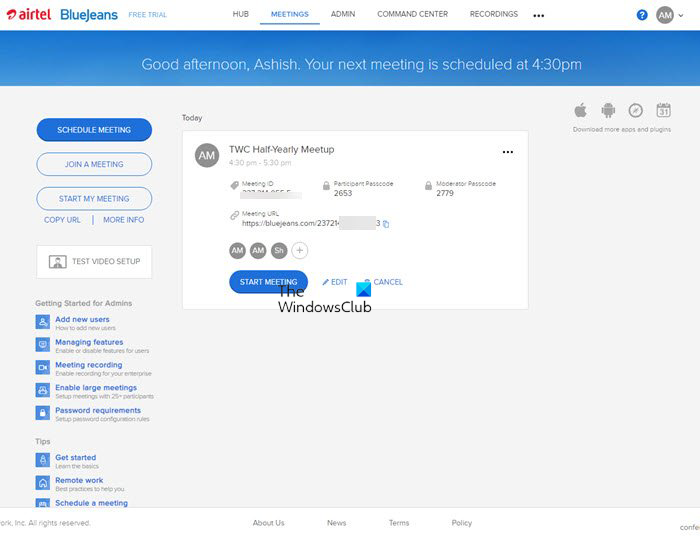
Конфигурација вам нуди да додате наслов састанка. Опис(Description) , датум и време и додајте листу учесника—напредне опције откривају ИД састанка и шифру учесника. Можете додати учеснике из своје организације или екстерног ИД-а. Најбоље је да се уверите да се састанцима може придружити директно преко претраживача уместо да захтевате апликацију Блуејеанс(Bluejeans) .
Придружите се састанку
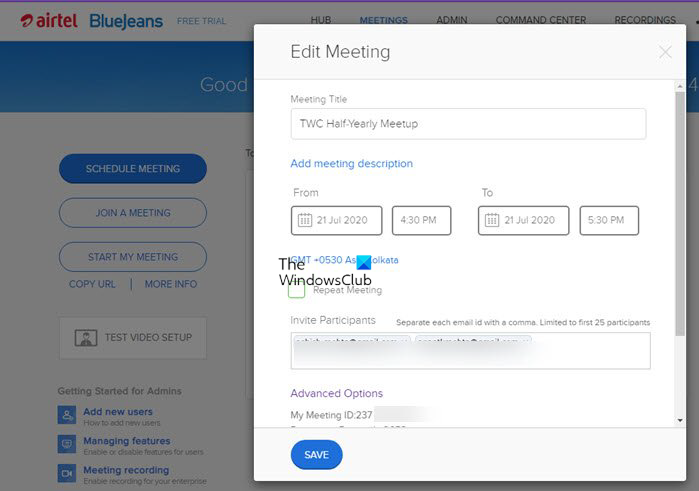
Једноставно је и све што вам треба је ИД састанка и шифра(Passcode) . Ако су валидни, требало би да будете у могућности да се придружите састанку.
Започни мој састанак
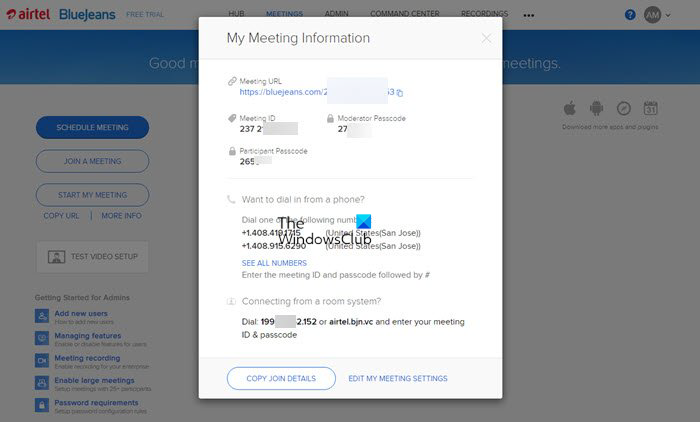
Слично је функцији ИД личног састанка(Personal Meeting Id) у Зоом(Zoom) -у , где добијате трајни УРЛ(URL) састанка , ИД и лозинку. Оно што је јединствено је то што се шифра модератора(Moderator Passcode) разликује од шифре учесника(Participant) , што је чини безбедном.
Ако желите да га промените, можете кликнути на везу Уреди(Edit) поставке мојих састанака, а конфигурација вам омогућава да промените шифру, ИД састанка, наслов састанка, омогућите аудио снимање и још много тога. Постоји једна ствар коју смо приметили да модератор мора да омогући увек шифровање састанка.
4] Алати током БлуеЈеанс састанака
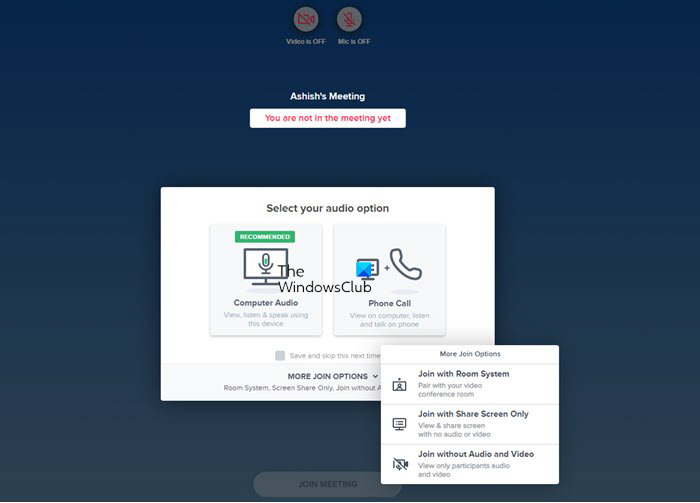
Ако сте раније користили алатку за састанке, ствари ће изгледати познато, али су направљене за Ентерприсе(Enterprise) . Пре придруживања, можете да изаберете како желите да се придружите, тј. да укључите звук рачунара, придружите се позивом, придружите се са собним системом, делите(Share) само екран и придружите се без аудио и видео записа.
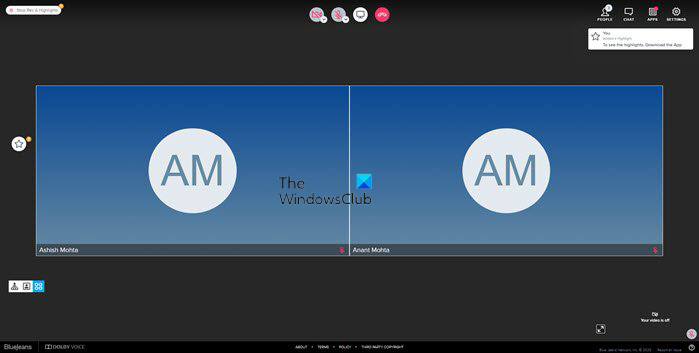
Прва ствар која ми се допала када сам ушао на састанак је била контрола на месту где сам променио поглед са једне особе на распоред мреже тако да се сви могу одмах видети. У горњем левом углу имате опцију да започнете и зауставите снимање, након чега следи контрола у средини за видео, микрофон, дељење радне површине и завршетак позива. На десној страни добијате приступ панелима који нуде контролу над људима, ћаскањем(Chat) , апликацијама(Apps) и подешавањима(Settings) .
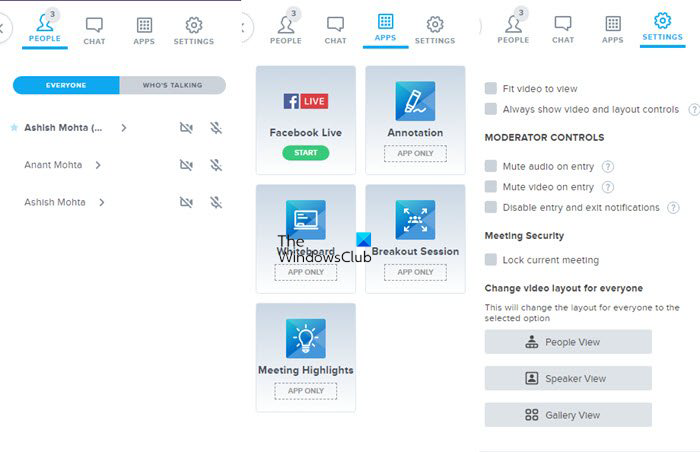
Функција Хигхлигхтс је невероватно корисна јер означава важан део видео снимка до којег корисници могу одмах да дођу. У одељку за снимање, сви истакнути делови су наведени, а корисницима је дозвољено да коментаришу, означавају и лајкују. Модератори могу да додају истакнуте делове чак и након што се састанак заврши ако је снимљен. То даје довољно могућности модераторима да се увере да сви имају користи.
5] БлуеЈеанс Админ Цонсоле
Као организатор, морате проћи кроз сва подешавања која се односе на састанак, групу, функције и активности снимања. Систем нуди администраторску конзолу која је подразумевано доступна за првог корисника. Ево кратког прегледа могуће конфигурације
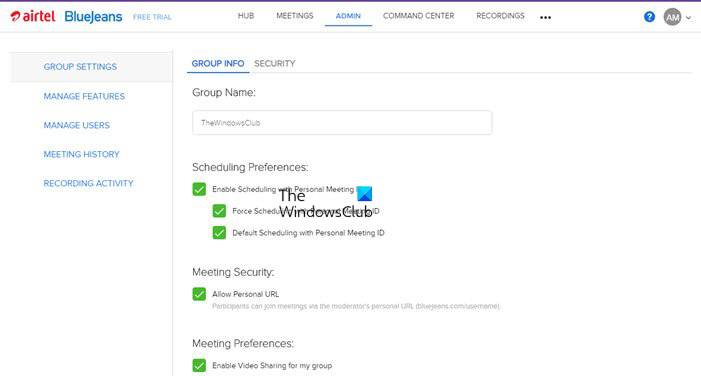
Подешавања групе:(Group Settings:)
- Назив групе
- Присилите да увек користите ИД личног састанка
- Дозволи лични УРЛ
- Подесите(Set) број дана након којих се снимак брише и приступите инсценацији
- Омогућите Lync/Skype фор Бусинесс(Business) и Цисцо Јаббер(Cisco Jabber) интеграцију
- Како корисници могу да се придруже састанку (прегледач или апликација)
- ДСЦП подешавања за Ентерприсе
- Временска зона за нове кориснике
- Време сесије у прегледачу и апликацији
Карактеристике састанка: Контрола радне површине (Meeting Features:) менаџера(Manager) , снимање састанка, ванредне сесије и велики састанак
Интеграције трећих страна:(Third-Party Integrations:) Омогућите за Фацебоок Ливе(Facebook Live) , Воркплаце(Workplace) би Фацебоок(Facebook) и делите истакнуте ставке на Слацк-у
Корисничка подешавања:(User Settings:) Конфигуришите подразумевана подешавања за личне и заказане поставке састанка.
- Лична подешавања: Конфигуришите истакнуте ставке, аутоматско снимање, састанак без модератора, оштећење састанка
- Заказани састанак: нагласци на паметним састанцима, исеците видео, онемогућите ћаскање, искључите звук и видео учеснике при уласку
Управљајте корисницима:(Manage Users:) Можете да додате кориснике изван ваше организације и да конфигуришете дозволу, функције састанка, интеграције трећих страна, крајњу тачку и корисничка подешавања.
Последња два одељка су историја састанака и активности снимања, што вам даје преглед онога што се дешава у вашој организацији када су у питању снимци и састанци.
БлуеЈеанс нуди исцрпну колекцију видео снимака подршке, који могу помоћи свима да разумеју како да управљају свиме.
6] Командни центар (Command Center)БлуеЈеанс(BlueJeans) и снимци(Recordings)
То је контролна табла за вашу компанију, која вам даје преглед свега. Право од Записника(Minutes) састанака, активних корисника укупно учесника и снимања. Затим имате приступ тачкама података, дистрибуцији крајњих тачака, резимеу повратних информација и уређајима који се користе за придруживање. Постоји и фенси калкулатор РОИ(ROI) , који дели уштеђене путне трошкове, уштеђене емисије и тако даље — одељак за снимање наводи све снимке са детаљима састанка.
Zoom vs Microsoft Teams vs Google Meet vs Skype: How do they compare?
(Airtel Bluejeans)Планови(Plans) и цене за састанке Аиртел Блуејеанс
Они који би желели да пробају могу се регистровати за бесплатну пробну верзију пратећи линк( following the link) . Нема много детаља о ценама, али је позната чињеница да Аиртел(Airtel) то преноси преко Веризона(Verizon) . Ако посетите сторе.блуејеанс.цом(store.bluejeans.com) , он ће вас преусмерити на Аирртелс Листинг(Airrtels Listing) оф БлуеЈеанс(BlueJeans) на airtel.in/business/b2b/bluejeans /бусинесс/б2б/блуејеанс .
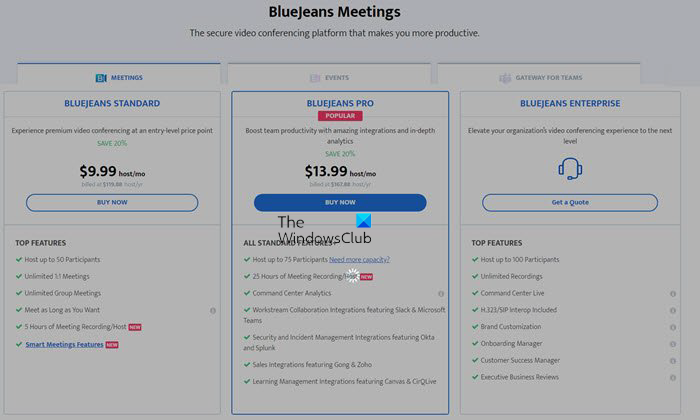
Занимљиво је приметити да је накратко објављена цена за Блуејеанс Би Веризон(Verizon) . Наглашава да постоје три шира сегмента — БлуеЈеанс(BlueJeans) састанци, БлуеЈеанс(BlueJeans) догађаји и БлуеЈеанс Гатеваи(BlueJeans Gateway) за тимове(Teams) . Постоје поткатегорије, а једини детаљ унапред је био за БлуеЈеанс(BlueJeans) састанке, који укључују Стандард(Standard) , Про(Pro) и Ентерприсе(Enterprise) .
Ово су цене у САД и стога се не могу превести у индијске цене(Pricing) , али иде на нешто око тога. До сада, чланак(Article) није открио званичне цене и тражи да се повежете са продајом да бисте добили понуду.
Све у свему, услуга изгледа солидно за Ентерприсе(Enterprise) у погледу карактеристика. Колико ће добро радити под оптерећењем, то је нешто што мора да тестира компанија са запосленима који тестирају стварни сценарио састанка.
Related posts
Делите датотеке са било ким помоћу Сенд Анивхере за Виндовс рачунар
Цхамелеон софтвер мења позадину у зависности од временских услова
ВиртуалДЈ је бесплатни виртуелни ДЈ софтвер за Виндовс ПЦ
Поново отворите недавно затворене фасцикле, датотеке, програме, прозоре
Избришите своје податке тако да нико никада не може да их поврати помоћу ОВ Схреддер-а
ОпенЦПН има за циљ да пружи квалитетну навигацију на отвореном мору
СмартПовер ће уштедети енергију и новац уз конфигурисану хибернацију
Најбољи бесплатни софтвер за скенирање бар кодова за Виндовс 10
ИцонРесторер помаже у чувању, враћању и управљању позицијама икона на радној површини
Како измерити време реакције у оперативном систему Виндовс 11/10
Измерите брзину локалне мреже помоћу алата за тестирање брзине ЛАН-а
МаницТиме је софтвер за праћење и управљање слободним временом
Преместите инсталиране програме користећи Апплицатион Мовер на Виндовс 10
Бесплатан софтвер за брисање празних фасцикли у оперативном систему Виндовс 11/10
Најбољи бесплатни онлине алати и софтвер Пхото то Цартоон за Виндовс ПЦ
Уредите, додајте, вратите, уклоните ставке из новог контекстног менија у Виндовс-у
Алт-Таб Терминатор побољшава подразумевану Виндовс АЛТ-Таб функционалност
Промените временску ознаку датума креирања на датотеци користећи НевФилеТиме
ХардЛинк Схелл Ектенсион: Креирајте чврсте везе, симболичке везе, спојеве
Претворите АВЦХД у МП4 помоћу ових бесплатних претварача за Виндовс 11/10
